当前位置:首页 - photoshop教程 - 其它综合 - 正文
君子好学,自强不息!
PS2019中如何将新建界面更改为旧版样式?ps2019版的新建界面和之前的都是不太一样,有的朋友可能用的还不太清楚,今天,小编为大家带来了PS2019将新建界面更改为旧版样式教程。感兴趣的朋友快来了解一下吧。
PS2019将新建界面更改为旧版样式教程
在新版的PS中,新建界面如图所示
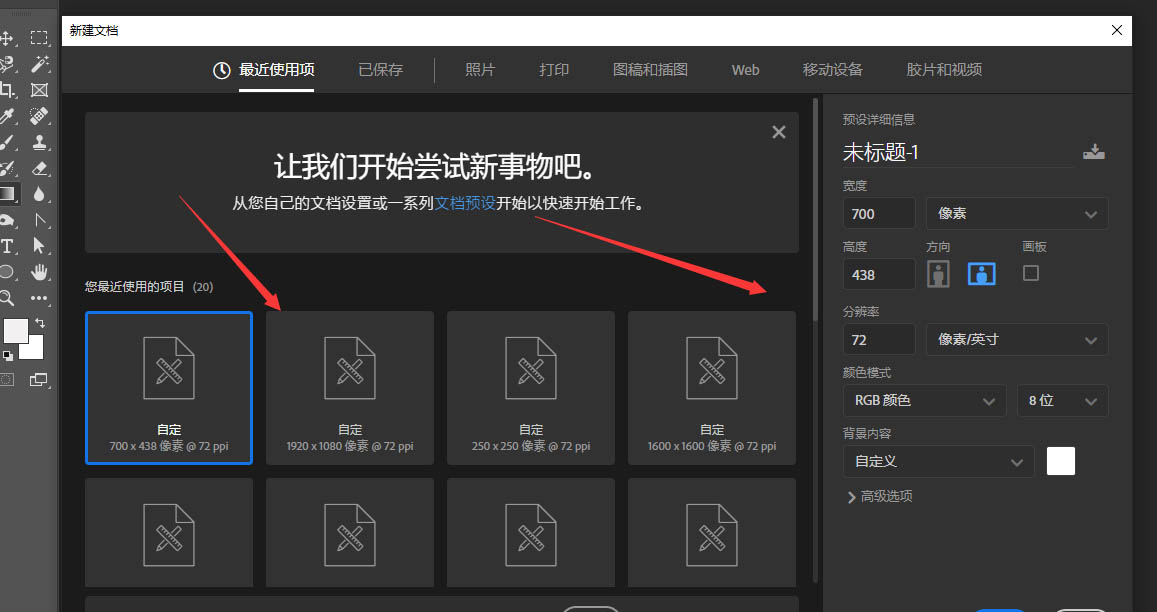
将新建更改为旧版本样式时,选择其中的编辑选项
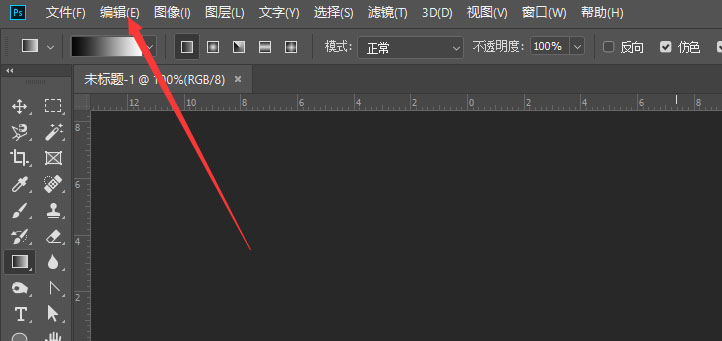
然后选择首选项设置中的常规属性
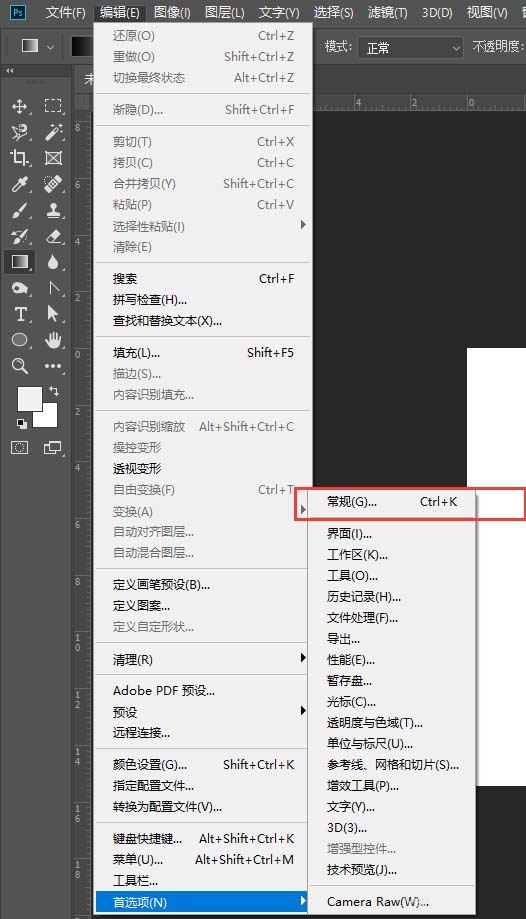
在打开的首选项界面中,选择打开常规属性设置
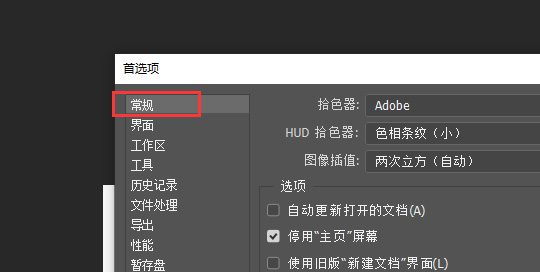
找到右侧扩展栏中的旧版新建文档选项,如图所示,选择确定
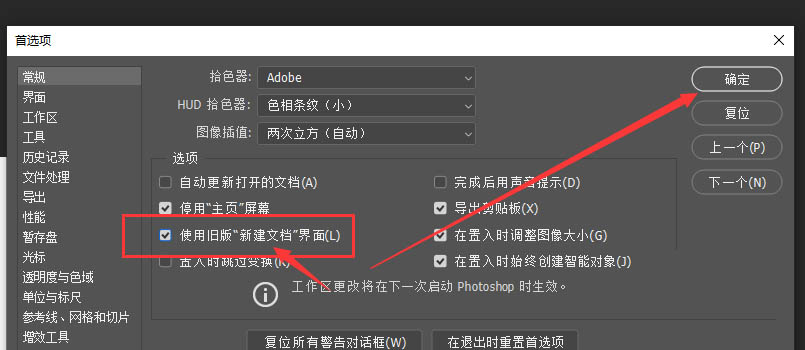
这样再新建文档时,得到如图的新建样式界面。
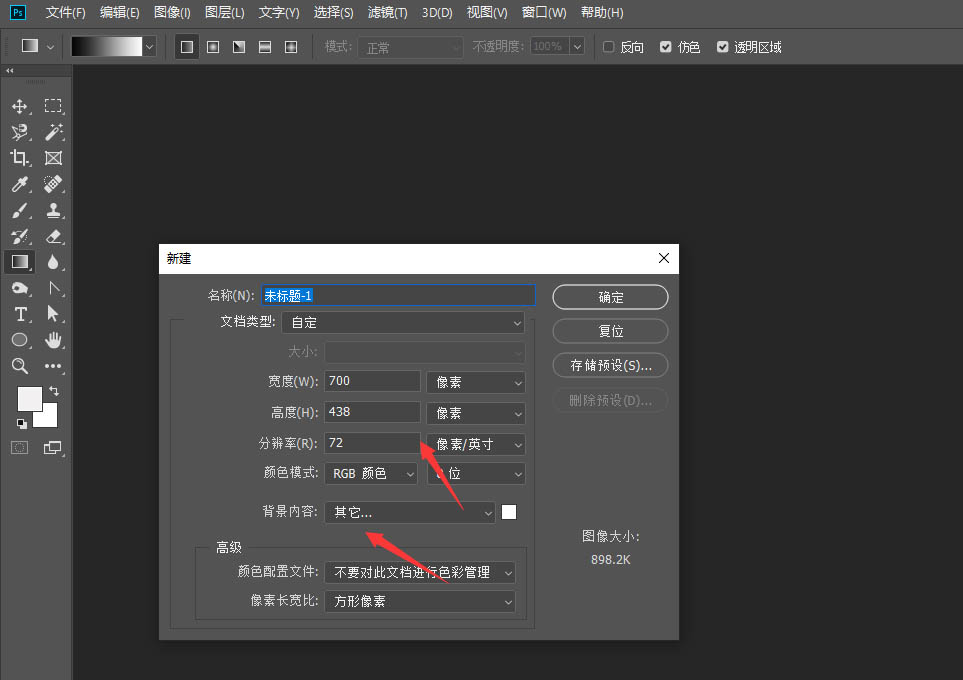
相关文章
标签:平面设计


